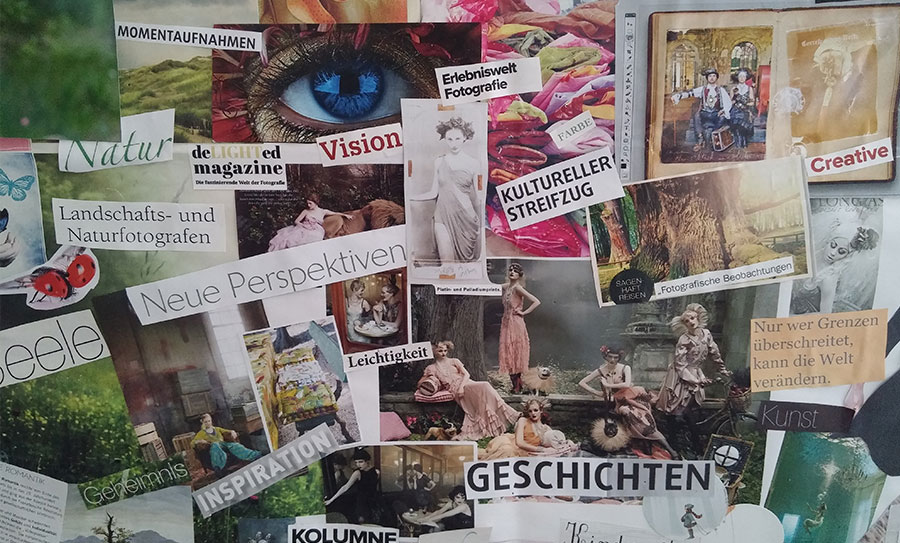
Fünf einfache Möglichkeiten, mit der du eine Fotocollage erstellen kannst
1. Eine Bildercollage mit Picasa erstellen
Tipp 1 Picasa: Mit der kostenlosen Bildbearbeitungssoftware Picasa kannst du ganz einfach und schnell, vielfältige Collagen erstellen. Unter einem ganz unscheinbaren Icon versteckt sich die Collagenfunktion, die sehr vielfältig und einfach zu bedienen ist.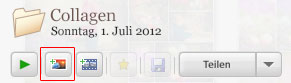
Zum einen kannst du verschiedene Formate zum anderen Collagenarten auswählen. Du kannst Bilder in der Collage hinzufügen, aber auch wieder löschen, dann setzt sich die Collage jedesmal neu zusammen. Der einzige Nachteil ist, dass du nicht auch selber ein Collagendesign anlegen kannst.
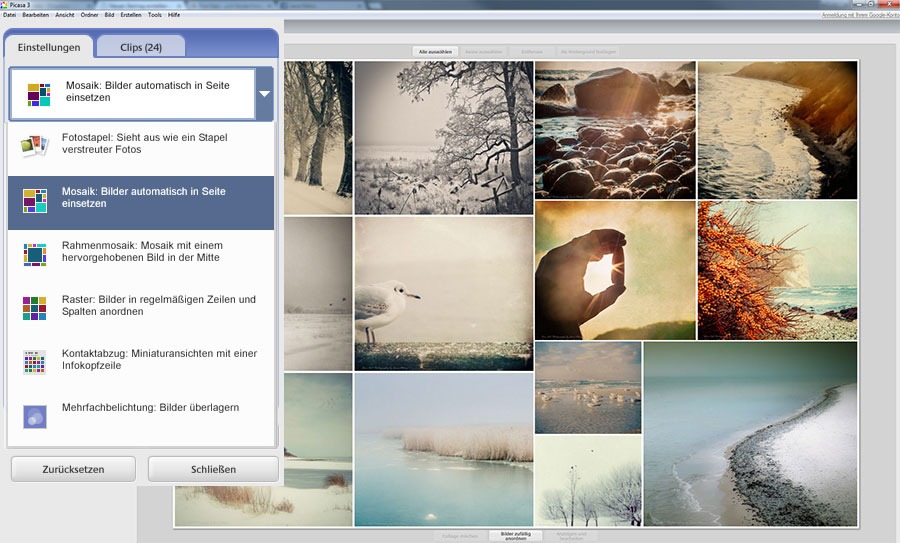
Hinweis: Picasa wird zum 1. Mai 2016 leider eingestellt.
2. Eine Bildercollage mit Lightroom erstellen
Tipp 2 Lightroom: Eigentlich denkt man ja, Lightroom bietet keine Collagen-Funktion an. Offiziell tut es das auch nicht, aber was wären wir, wenn wir nicht um die Ecke denken würden? Not macht bekanntlich erfinderisch. Es gibt die Buchfunktion. In der gibt es die Möglichkeit, eine Einzelseite ohne Buchcover anzulegen und dann dieser Seite zu sagen, wie viele Bilder man auf dieser anzeigen möchte. Das ist dann unsere fertige Collage und da es viele Seitenvorlagen gibt, es gibt es viele Möglichkeiten, eine Bildercollage zu erstellen. Später exportiere ich dann diese einzelne Buchseite als jpg und fertig ist die Bildercollage!
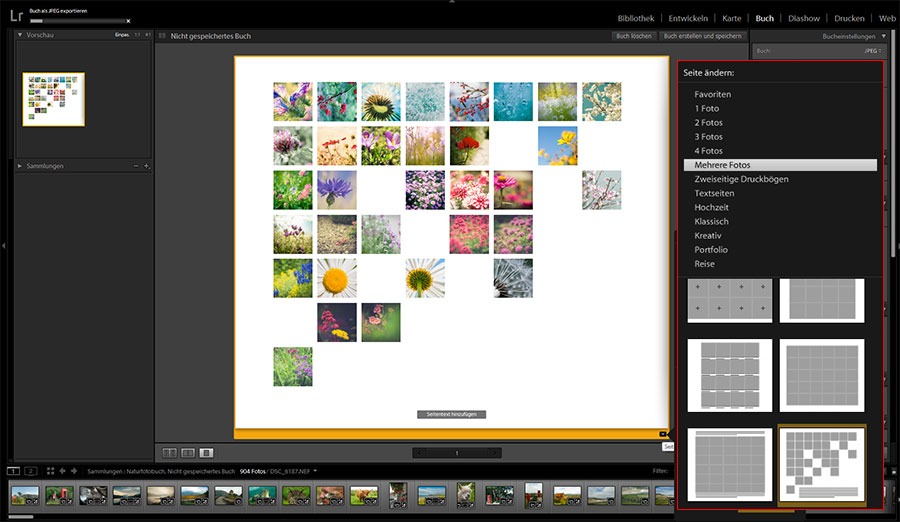
3. Eine Bildercollage mit Canva erstellen
Tipp 3 Canva: Canva ist eine Online-Plattform, auf der du die unterschiedlichsten Collagen, unterteilt nach Verwendungszweck z.B. Poster, Facebook-Banner, Instagram-Post etc., erstellen kannst. Log dich ein und lade deine Bilder hoch. Das schöne bei Canva ist, das die Collagen häufig noch mit schönen Schriftzügen veredelt werden. Wer kein Händchen für Schriften udn Designs hat, ist hier super aufgehoben, auch wenn manche Designs kostenpflichtig sind.
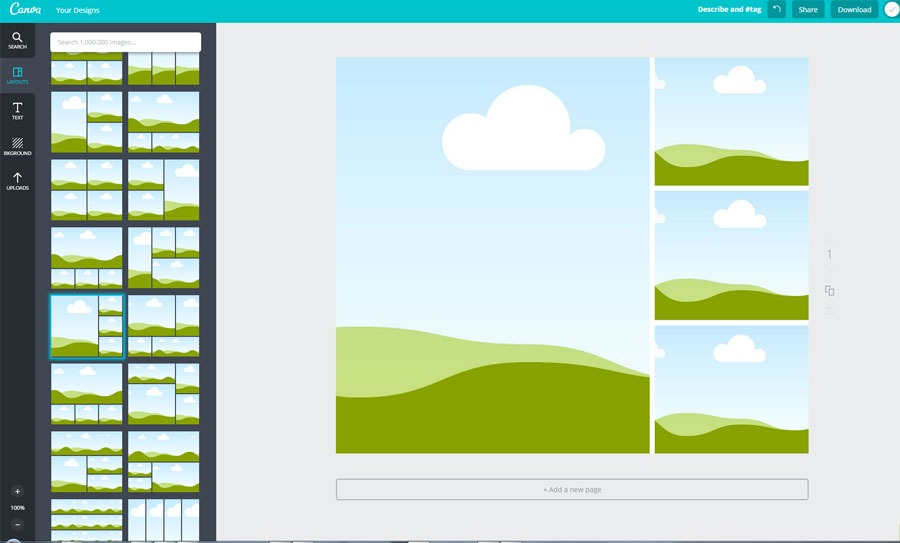
4. Collage to go – Eine Bildercollage im Smartphone erstellen
Tipp 4 Smartphone App: Es gibt für jedes Smartphone, ob Android/IOs/Windows die unterschiedlichsten Collagen-Apps. Ein paar habe ich ausprobiert, doch da ich mein Smartphone nicht mit vielen Apps belasten möchte, habe ich es auf eine reduziert: Photocollage (Android / IOs) Kinderleich zu bedienen, nimmt nicht viel Platz weg und läuft stabil.
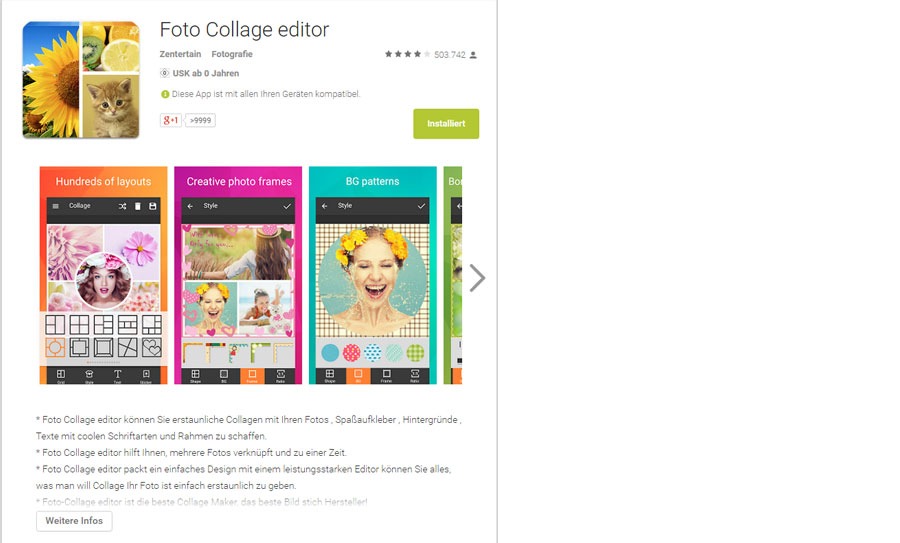
5. Handmade with Love – Eine Bildercollage schneiden und kleben
Tipp 5 Eine Collage kleben: Du hast viele eigene Fotos ausgedruckt, du besitzt viele Zeitschriften oder andere Papiere, aus denen du eine Collage erstellen kannst? Dann nichts wie los, was gibt es schöneres, als mal wieder zu Schere und Kleber zu greifen und mit den Händen zu arbeiten. Eine Arbeit, in der du zur Ruhe kommst. Bilder sichten, ausschneiden, Kleber riechen, Papiere fühlen und legen, kreativ arbeiten. Eine Arbeit für alle Sinne und mit einem Ergebnis, das du gleich an die Wand hängen kannst :-)
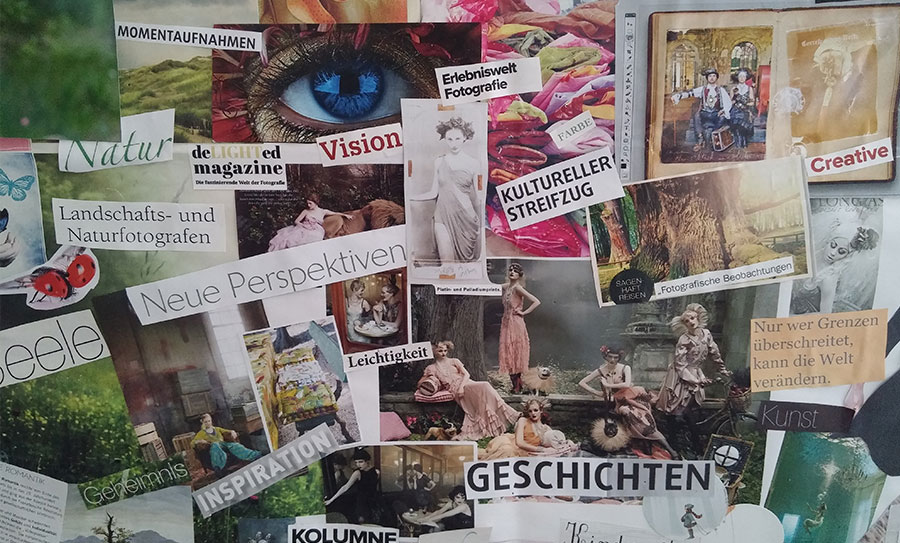
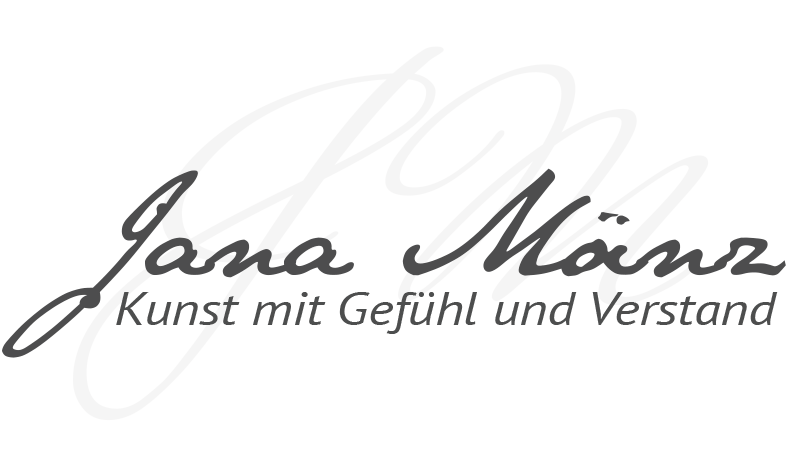
🕊️ Hinweis: Ich freue mich über persönliche, wertschätzende Kommentare. Mein Blog ist ein geschützter Raum für respektvollen Austausch – polemische, verletzende oder themenfremde Beiträge werden nicht freigeschaltet.
Mit dem Absenden erklärst du dich mit der DSGVO einverstanden.
Zuletzt kommentiert
pixelsophie
Hi Jana,
kann man die Collagen auch bei 300dpi exportieren? Bei LR natürlich und bei der selbst gebastelten auch, aber bei deinen drei anderen Varianten.
Jana
pixelsophieBei Picasa werden generell hochauflösende Collagen gespeichert. Bei Canva kannst du dich zwischen einer Web-Datei oder einem PDF entscheiden und dann das PDF mit 300dpi in PS öffnen. Bei der Smartphone App sind meines Erachtens nur Webauflösungen möglich, ich habe aber nur die kostenlose Version, vll. kann man in der kostenpflichtigen Version die Auflösung einstellen.